お世話になっております。MakeShopカスタマーサポートでございます。
2017年7月27日(木)15時以降に以下の仕様変更を行いますので、お知らせいたします。
仕様変更する案件のご案内を6件追加いたしました。
・7月6日(木)・・・2~7を追加
・7月10日(月)・・・8を追加
お手数をおかけいたしますが、ご確認をお願いいたします。
-
1.
-
2.
-
3.自動で適用決済手数料の計算方法を変更いたします
-
4.
-
5.
-
6.設定が必要な場合あり【スマホ】カテゴリーごとの商品詳細ページのデザインが可能になります
-
7.
-
8.
-
9.設定が必要な場合あり【重要】7月27日より「常時SSL」のお申込受付を開始いたします
※1~5、7、8は仕様変更後、自動で適用されます。
※6、9は設定の見直しが必要な場合がございます。
1.BEEFTPとキリンエディタを廃止いたします
有償オプション「イメージホスティング」においてご利用いただける「BEETFTP」と「キリンエディタ」を廃止させていただきます。
近年のブラウザでは大半がFlashに対応していないこと、MakeShopの推奨環境がWindows7以降になり、動作しない環境となったこと、ショップ様の利用実態も極端に少ないことなどから、廃止する事を決定させていただきました。
・現在「イメージホスティング」をご利用中のショップ様は、これまでどおり引き続きイメージホスティング管理機能がご利用いただけます。
・キリンエディタで作成したFlash画像はショップに表示されなくなりますのでご注意ください。
・BEEFTPをご利用中のショップ様は、一般的なFTPクライアントソフトで利用できますので代用いただけますようお願い申し上げます。
※100MB(ギガプラス10)サーバーでは「FileZilla」を推奨させていただいております。
■対象画面
・管理画面
【商品管理】>【イメージホスティング】>【サービス紹介・お申込み】
【商品管理】>【イメージホスティング】>【イメージホスティング管理】
【商品管理】>【イメージホスティング】>【BEEFTP紹介】
【商品管理】>【イメージホスティング】>【BEEFTP接続】
【商品管理】>【イメージホスティング】>【キリンエディタ紹介】
【商品管理】>【イメージホスティング】>【キリンイメージ作成】
【商品管理】>【イメージホスティング】>【キリンイメージ管理】
【商品管理】 > 【商品の設定】 > 【商品の登録/修正】
・ショップ
キリンエディタで作成したFlash画像
■変更点
【商品管理】>【イメージホスティング】>【イメージホスティング管理】を除き、
メニューごと削除する。
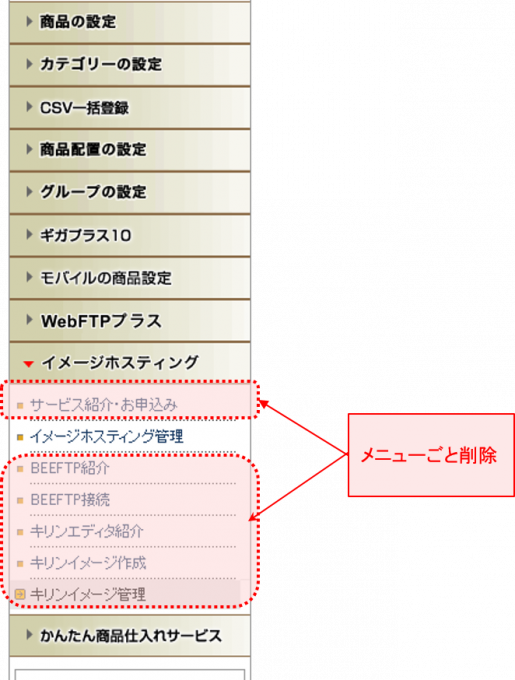
●対象プラン
プレミアムショッププラン、ビジネスショッププラン
※有償オプション「イメージホスティング」をご利用中のショップ様のみ
2.商品検索ページとカテゴリーページにソートの条件項目を追加いたします
スマホ・PC版ショップ画面の「商品検索ページ」「カテゴリーページ」において、初期表示時および並び順ボタンクリック時の商品表示で、ソートの条件項目がまったく同じである場合に、両ページをリロードすると、リロード毎に並び順が変わってしまう事象がございました。
ショップ様・購入者様の混乱を防ぐため、両ページの「新着順」「価格順」「商品名順」「製造元順」に、ソートの条件項目(商品ID)を追加し、リロード毎に並び順が変わらないように変更をいたします。
※補足
商品IDとは、MakeShopのシステム上のIDであり、商品コードとは異なります。
■対象画面
・ショップ画面
商品検索ページ
カテゴリーページ
■変更前
商品表示部分で、ソートの条件項目がまったく同じである場合に、両ページをリロードすると、リロードごとに並び順が変わる
■変更後
商品表示部分で、ソートの条件項目がまったく同じである場合は商品IDが適用され、両ページをリロードすると、リロードごとに並び順は変わらない
●対象プラン
すべてのプラン
※「カテゴリーページ」はカスタムMakeShopショッププラン、プレミアムショッププラン、ビジネスショッププランのみ
3.決済手数料の計算方法を変更いたします
手数料を加算する決済において、これまでは注文金額から各種割引(※)と利用ショップポイントを減算した後の金額をもとに手数料算出を行っておりました。
今後は各種割引と利用ショップポイントを減算する前の金額をもとに手数料を算出するよう、仕様を変更いたします。
仕様変更の背景でございますが、手数料の計算方法に関して、多くのショップ様より「ショップ運営上の理由で、他のECサイトの計算方法と揃えてほしい」とのご要望をいただいておりました。
今回、そのご要望にお応えするために、仕様変更する事とさせていただきました。
影響があるか、以下のページからご確認いただけます。
決済手数料変更の影響ご確認について
※補足
「各種割引」とは、決済画面以降で計算されている以下の割引です。
・会員グループ特典
・クーポン割引
・まとめ買い割引
以下の割引は対象外となります。
・『BtoBオプション機能(有償オプション)』による商品単価に対しての会員グループの割引
・【商品の登録/修正】の「商品割引」
■対象画面
ショップ決済画面
■対象決済
・代金引換
・コンビニ決済(イプシロン)
・コンビニ決済(ペイメントゲートウェイ)
・コンビニ他現金(イーコンテクスト)
・ NP後払い
・後払い.COM
・ GMO後払い決済(イプシロン)
■変更前
注文金額から各種割引、利用ショップポイントを減算した金額をもとに各種決済手数料の計算を行う。
例
商品小計3,000円、各種割引+利用ポイントが1,000円の場合、
注文金額2,000円に対する決済手数料を加算する。
■変更後
各種割引、利用ショップポイントを減算する前の注文金額をもとに各種決済手数料の計算を行う。
例
商品小計3,000円、各種割引+利用ポイントが1,000円の場合、
注文金額3,000円に対する決済手数料を加算する。
■注意事項
下記決済をご利用中のショップ様で注文金額ごとに決済手数料を設定されている場合は手数料の見直しが必要になる場合がございます。
・代金引換
・コンビニ決済(イプシロン)
・コンビニ決済(ペイメントゲートウェイ)
・コンビニ他現金(イーコンテクスト)
・ NP後払い
・後払い.COM
・ GMO後払い決済(イプシロン)
これまで割引やポイント利用注文で決済手数料が無料となっていたご注文が、仕様変更により有料になる、といったケースなども発生する可能性がございます。
詳細は下記をご参照ください。
決済手数料変更の影響ご確認について
購入者様向けの告知や設定の見直しなどを適宜ご検討いただきますようお願いいたします。
4.西濃運輸に新しい配送時間帯指定タイプを追加いたします
これまでMakeShopの配達希望時間帯の設定は、ヤマト・佐川・ゆうパックの3つしか対応しておらず、西濃運輸の適切な時間帯の選択ができないという状況にあり、ご不便をおかけしておりました。
ショップ様からの多くのご要望にお応えし、西濃運輸用の配送希望時間帯を追加いたします。
■対象画面
・管理画面
【ショップ作成】 > 【配送関連の設定】 > 【配送日時の設定】
■変更前
「時間帯指定タイプ」に西濃運輸の時間帯指定が無い。
■変更後
「時間帯制定タイプ」にタイプE(西濃運輸用)を追加する。
⇒時間帯指定タイプEの内訳
指定なし
午前中
午後
5.「NP後払い」自動連携の決済変更対象を一部変更いたします
現在、「NP後払い」の連携設定方法「自動連携」としている場合において、連携処理待ち・処理中のステータス(※)の注文に対して
決済変更ができ、また、他決済からの決済方法変更で「NP後払い(自動連携)」を選択できる仕様となっております。
こちらでは自動連携が正しく動作できなくなる可能性があるため、仕様を一部変更いたします。
※補足
連携処理待ち・処理中の具体的なステータスは、 [審査待ち(準備中)]、 [審査待ち]、[審査中]、[審査保留]、[審査OK]、 [出荷報告](準備中)、[出荷報告中]、 [出荷報告完了]になります。
■対象画面
・管理画面
【注文管理】>【注文管理】>【注文検索/一括処理】内 詳細注文情報ページ
【注文管理】>【注文管理】>【注文検索/一括処理】内 詳細注文情報-決済方法変更ページ
■変更前
NP後払いの連携設定が「自動連携」の状態で、決済ステータスが連携処理待ち・処理中の場合でも、決済の変更が可能である。
また、上記の状態で他決済からNP後払いへの変更も可能である。
■変更後
NP後払いの連携設定が「自動連携」の状態で、決済ステータスが連携処理待ち・処理中の場合は決済の変更は不可能とし、【注文管理】>【注文管理】>【注文検索/一括処理】内 詳細注文情報ページ内の「決済方法の変更」ボタンは非表示とする。
また、NP後払いの連携設定が「自動連携」の場合、
他決済からNP後払いへの変更は不可能とし、【注文管理】>【注文管理】>【注文検索/一括処理】内 詳細注文情報-決済方法変更ページから「NP後払いに変更」の選択肢は非表示にする。
●対象プラン
すべてのプラン
※NP後払いをご利用中のショップ様のみ
6.【スマホ】カテゴリーごとの商品詳細ページのデザインが可能になります
カテゴリーコードを表す独自タグをスマホ版に追加いたします。
これにより、PC版で可能だったカテゴリーごとの商品詳細ページのデザインが、スマホ版でも可能になりますので、ぜひご活用ください。
■対象画面
・管理画面
【独自デザイン(スマホ)】>【スマホデザインの設定】>商品詳細ページ編集
【独自デザイン(スマホ)】>【スマホデザインの設定】>商品詳細ページ編集 内
タグ一覧表
■変更前
カテゴリーごとの商品詳細ページのデザインができない
■変更後
カテゴリーコードを表す独自タグ(<{$category_code}>)が追加され、カテゴリーごとの商品詳細ページのデザインができる
※ご参考:スマホ商品詳細ページタグ一覧表(リリース以降にご確認ください)
●対象プラン
カスタムMakeShopショッププラン、プレミアムショッププラン
7.「在庫ビジュアル表示」ページの表記統一と、「PC版数量表示」ページの動作統一を行います
PC版・スマホ版の、【商品管理】 > 【商品の設定】 > 【在庫管理】内の
「在庫ビジュアル設定」が反映されるショップ画面において、ページによって表記揺れがありました。視認性向上のため、スマホ版ショップ画面【商品詳細ページ】のSKUごとに買い物かごを表示ページでの表記を正とし、PC版・スマホ版共に統一を行います。
PC版の、【商品管理】 > 【商品の設定】 > 【商品の登録/修正】でオプションの設定がされ、かつ「項目ごとに買い物かごを表示する」が選択されている場合の、商品在庫に関する表示を基準にして、PC版・スマホ版のショップ画面での表示を統一いたします。
また、オプションの設定で「表形式」が選択されている場合、PC版の商品詳細ページでは数量表示の設定に関わらず、数字が表示されるようになっていたため、表示/非表示が切り替えられるように変更を行います。
■対象画面
・ショップ画面
①スマホ版/【商品詳細ページ】オプション設定かつ項目ごとに買い物かごを表示するの場合
②スマホ版/【商品詳細ページ】 > 【オプション別在庫確認ページ】※「在庫確認」ボタンで表示
③PC版/【商品詳細ページ】 > 【オプション別在庫確認ページ】※「在庫確認」ボタンで表示
④PC版/【商品詳細ページ】オプション設定かつ表形式で表示するの場合
・管理画面
PC版/【独自デザイン(PC)】>【内部ページ編集Ⅰ】>【商品詳細画面管理】内[DETAIL]独自タグ
PC版/【ショップ作成】>【デザインの設定】>【デザインテンプレート選択】内 各テンプレート
PC版/【独自デザイン(PC)】>【内部ページ編集Ⅰ】>【商品詳細画面管理】内[ZAIKO]独自タグ
PC版/管理画面【独自デザイン(PC)】>【内部ページ編集Ⅰ】>【商品分類ページ管理】内[ZAIKO]独自タグ
■変更点
下記、赤字で記載した箇所が仕様変更後の表示となります。
①スマホ版/【商品詳細ページ】
オプション設定かつ項目ごとに買い物かごを表示する場合
【商品管理】> 【商品の設定】> 在庫管理内 在庫ビジュアル(○△×)表示機能の設定を「数字で表示」にした際、0個の場合は「在庫なし」で表示される
↓
【商品管理】> 【商品の設定】> 在庫管理内 在庫ビジュアル(○△×)表示機能の設定を「数字で表示」にした際、0個の場合は「売り切れ」で表示される
②スマホ版/【商品詳細ページ】 > 【オプション別在庫確認ページ】
在庫ビジュアル設定:「○△×」で表示の場合1.在庫数が無制限の場合は空欄で表示される
2.在庫数が0の場合は「×品切れ」で表示される
3.「△残りわずか」が黒文字で表示される
4.在庫ありの場合は「○」のみ表示される↓
1.在庫数が無制限の場合は「○在庫あり」で表示される
2.在庫数が0の場合は「×売り切れ」で表示される
3.「△残りわずか」が赤文字で表示される
4.在庫ありの場合は「○」在庫ありで表示される在庫ビジュアル設定:数字で表示の場合
1.在庫数が無制限の場合は空欄で表示される
2.在庫数のみ表示される↓
在庫ビジュアル設定:数字で表示の場合
1.在庫数が無制限の場合は「在庫あり」で表示される
2.在庫数が0の場合は「売り切れ」で表示される
3.在庫数に「残り」と「個」を表示・赤文字で表示される
③PC版/【商品詳細ページ】 > 【オプション別在庫確認ページ】
在庫ビジュアル設定:「○△×」で表示の場合
1.在庫数が無制限の場合は空欄で表示される
2.在庫数が0の場合は「×品切れ」で表示される
3.「△残りわずか」が黒文字で表示される
4.在庫ありの場合は「○」のみ表示される↓
1.在庫数が無制限の場合は「○在庫あり」で表示される
2.在庫数が0の場合は「×売り切れ」で表示される
3.「△残りわずか」が赤文字で表示される
4.在庫ありの場合は「○」在庫ありで表示される在庫ビジュアル設定:数字で表示の場合
1.在庫数が無制限の場合は空欄で表示される
2.在庫数のみ表示される↓
1.在庫数が無制限の場合は「在庫あり」で表示される
2.在庫数が0の場合は「売り切れ」で表示される
3.在庫数に「残り」と「個」を表示・赤文字で表示される
④PC版/【商品詳細ページ】オプション設定かつ表形式で表示するの場合
在庫ビジュアル設定:「○△×」で表示の場合
1.「在庫あり」、「売り切れ」、「残りわずか」の表示がない
2.表の外に文言表記がある↓
1.「在庫あり」、「売り切れ」、「残りわずか」が表示される
2.表の外の文言表記が消える在庫ビジュアル設定:数字で表示の場合
1.「在庫あり」、「売り切れ」、「残りあと○個」の表示がない
2.表の外に文言表記がある↓
1.「在庫あり」、「売り切れ」、「残りあと○個」が表示される
2.表の外の文言表記が消える【商品管理】> 【商品の設定】> 【商品の登録/修正】内で数量設定を「非表示」にしている場合
表内で数量が表示される↓
表内で数量が表示されない
●対象プラン
カスタムMakeShopショッププラン、プレミアムショッププラン、ビジネスショッププラン
※フリープランは、ショップ画面【商品詳細ページ】オプション設定かつ表形式で表示の場合のみ対象
8.Amazon Payでの注文が更に簡単で安全になります
これまでAmazon Payでの注文は、購入者がアドレスウィジェットから住所情報を引用することで楽に入力できましたが、引用した住所を基に内容を書き換えられるため、Amazonマーケットプレイス保証が適用されなくなるという可能性がございました。
今後は注文者情報も商品の送付先も、「引用による入力補助」ではなく「アドレスウィジェットでの選択」という方式に移行し、入力内容を変更できないように仕様変更いたします。
こちらにより、Amazonマーケットプレイス保証を確実に適用することが可能となります。
■対象画面
・ショップ画面
ショップ決済画面
・管理画面
【注文管理】 > 【注文管理】 > 【注文検索/一括処理】 詳細注文情報画面
■変更前
Amazonアカウントでログインすると注文者情報のフォームにウィジェットで選んだ住所が自動入力される。
■変更後
Amazonアカウントでログインすると注文者情報と商品の送付先にウィジェットで選んだ住所が自動的に反映される。
注文者情報と商品の送付先のフォームは表示されなくなる。
複数配送を有効にしていてもAmazonアカウントでログインすると複数の住所を選択できなくなる。
■注意事項
管理画面【注文管理】からショップが配送先の情報を変更した場合、Amazonマーケットプレイス保証の対象外となります(詳細注文情報画面に注意書きが表示されます)。
ご了承の上、変更を行ってください。
Amazonマーケットプレイス保証プログラムの詳細につきましては以下をご確認の上、不明点があればイプシロンまでお問い合わせください。
※ご参考:ヘルプ&カスタマーサービス「Amazonマーケットプレイス保証」
9.【重要】7月27日より「常時SSL」のお申込受付を開始いたします
詳細は、下記のページよりご確認ください。
【重要】7月27日より「常時SSL」のお申込受付を開始いたします
今後も、購入者様の利便性が向上する機能開発に努めて参ります。
引き続き、MakeShopをどうぞよろしくお願いいたします。











